联想电脑管家ThinkPad定制版-联想电脑管家ThinkPad定制版下载 v3.0.40.9212安装程序
时间:2023-8-7作者:未知来源:三度网教程人气:
- 杀毒软件,也称反病毒软件或防毒软件,是用于消除电脑病毒、特洛伊木马和恶意软件等计算机威胁的一类软件。杀毒软件通常集成监控识别、病毒扫描和清除和自动升级等功能,有的杀毒软件还带有数据恢复等功能,是计算机防御系统(包含杀毒软件,防火墙,特洛伊木马和其他恶意软件的查杀程序,入侵预防系统等)的重要组成部分。
联想电脑管家ThinkPad定制版是一款联想官方为Thinkpad系列电脑产品推出的管家类软件,配置强是性能好的前提,想要发挥电脑的极致性能,这就需要全面的优化,就需要借助于完善的管理软件了,于是出现了ThinkPad定制版联想电脑管家,为保障ThinkPad的使用体验全力以赴!
软件说明
今天就与大家分享一下使用教程吧!
ThinkPad定制版联想电脑管家
分为
管家主页 优化加速 病毒查杀
系统硬件 驱动管理 客户服务
共6个板块
使用说明
1、管家主页
管家主页显示有ThinkPad实时CPU温度、内存使用量、网速三个信息,且可看到本本的主机编号,功能区包括反馈、软件商店。
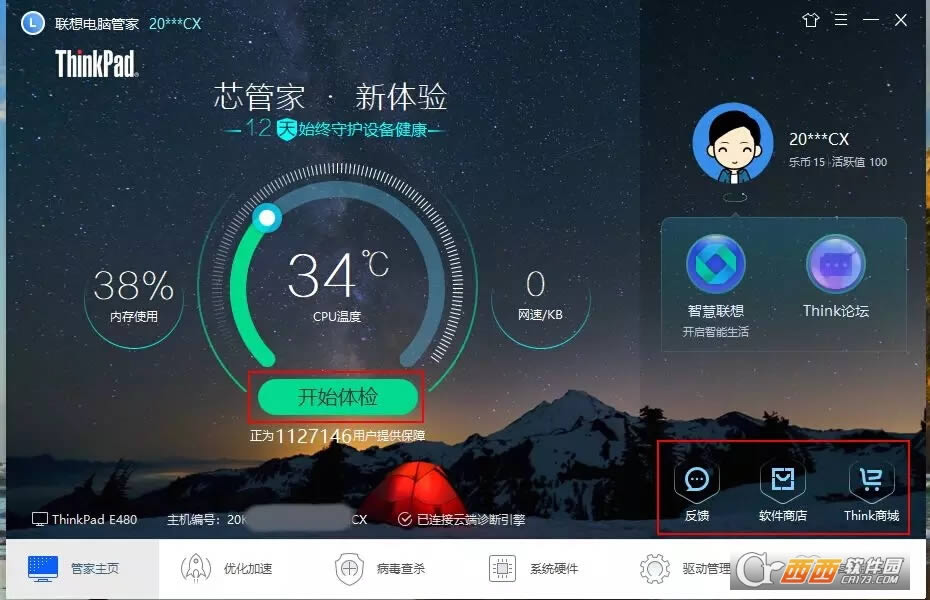
点击“开始体检”即可对本本进行全方位检查
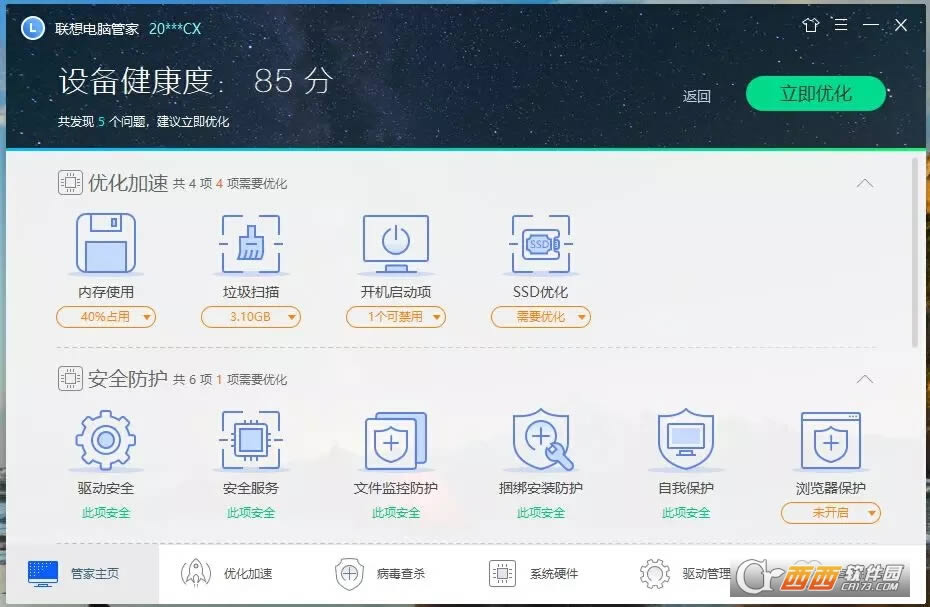
电脑管家将会从优化加速、安全防护、软件检测、硬件检测四个方面全面检测本本的运行状况,评估设备健康度分值,并可一键进行优化。
功能区中,点击“反馈”可快速跳转至客服论坛,可提出问题并有客服人员回答;
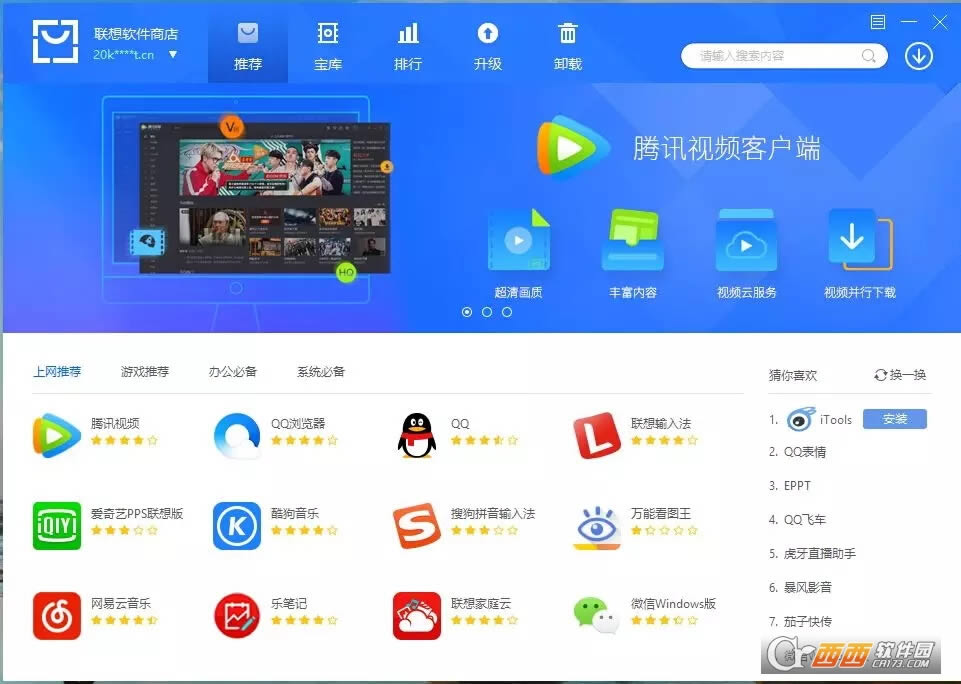
点击“软件商店”即可快速打开软件商城,其中提供了许多优质的常用软件,并即时提供软件更新。
2、优化加速
优化加速页面主要包括清理和加速两项功能,功能区则可以进行网络测速,并可查看已禁用项。
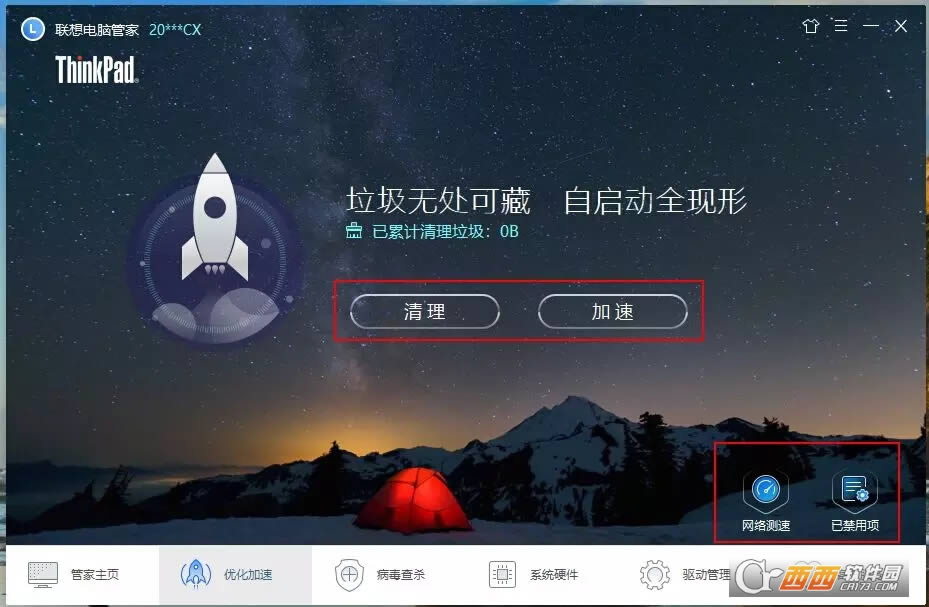
点击清理则开始清理各项缓存文件
点击加速可优化启动项与服务项
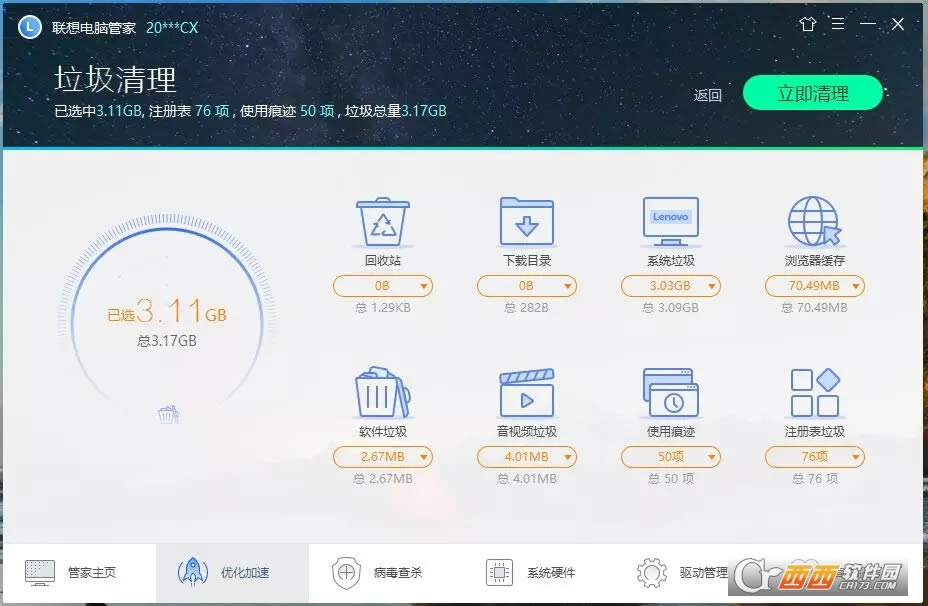
垃圾清理可自动检查收集系统垃圾、浏览器缓存和软件垃圾等缓存冗余文件,点击“立即清理”,即可一键快速删除这些文件,瞬间C盘不再臃肿。
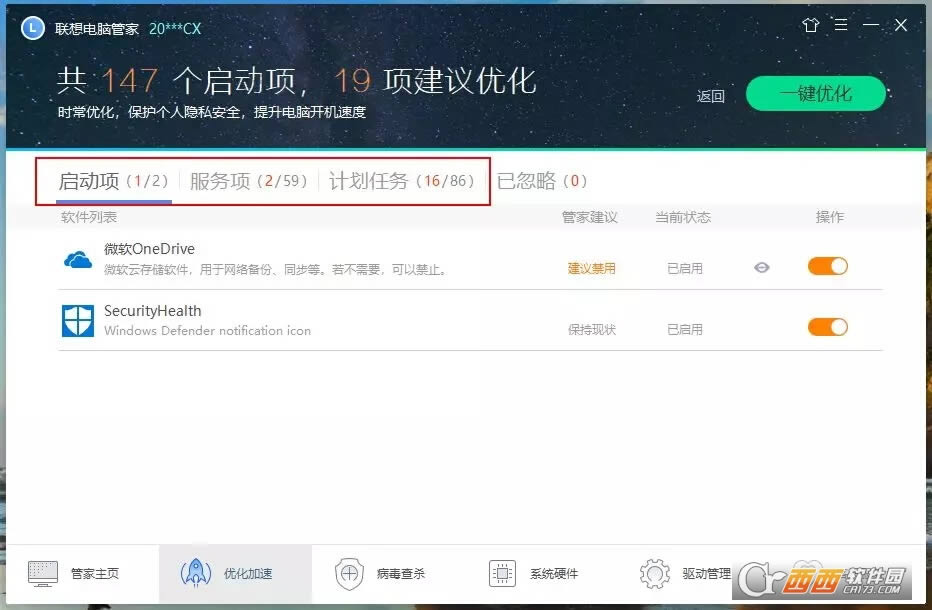
加速功能可自动检查开机自启动项、系统服务项与计划任务,智能识别可优化的项目,针对每个项目可制定操作,点击“一键优化”即可快速解决,开机是不是更快了呢?
3、病毒查杀
顾名思义,病毒查杀功能可一定程度上防止你的本本受到病毒与恶意软件的侵害,并且可以实时更新病毒库。
其它功能区中,可保护浏览器主页不被篡改,拦截弹窗,查看隔离与信任的文件。
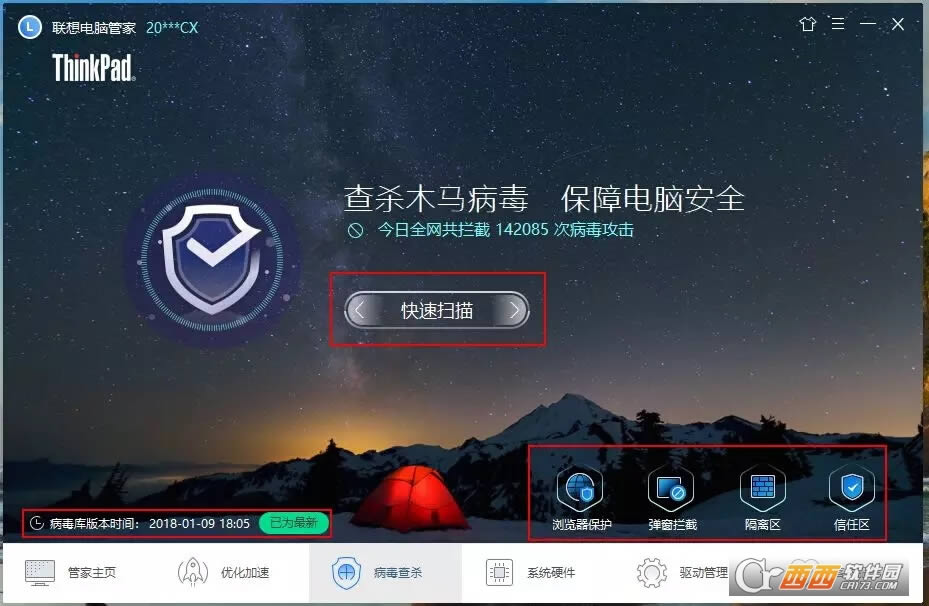
点击“快速扫描”,即可一键开始扫描全盘的所有程序文件和压缩包等文件。
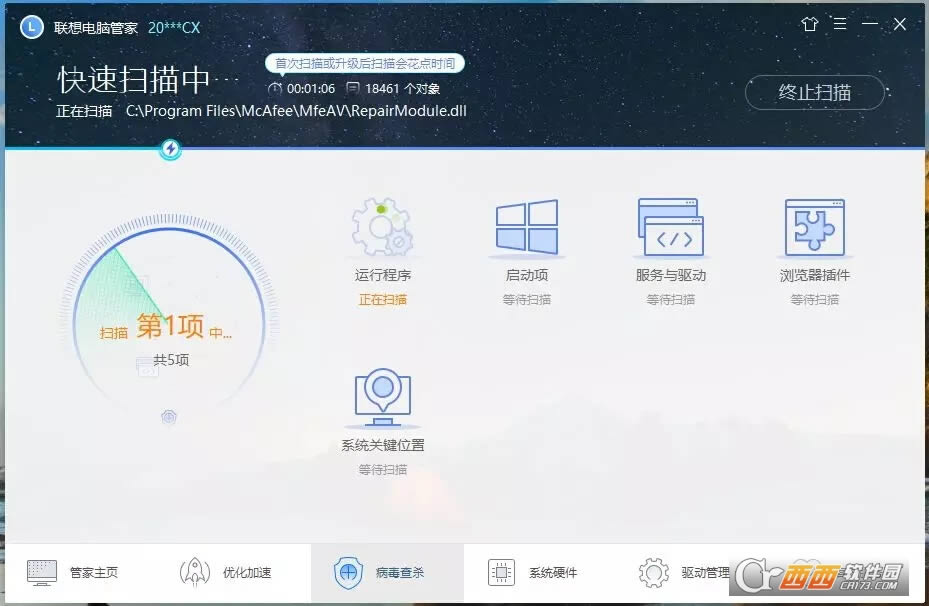
初次扫描耗时较长,小伙伴们可根据自己的需求,选择需要扫描的文件类型。
电脑稳定运行,文件安全无忧,才能好好用本本哦!
4、系统硬件
系统硬件页面主要包括检测和设置两项功能,可快速查看你的本本硬件信息,并针对硬件进行设置优化。
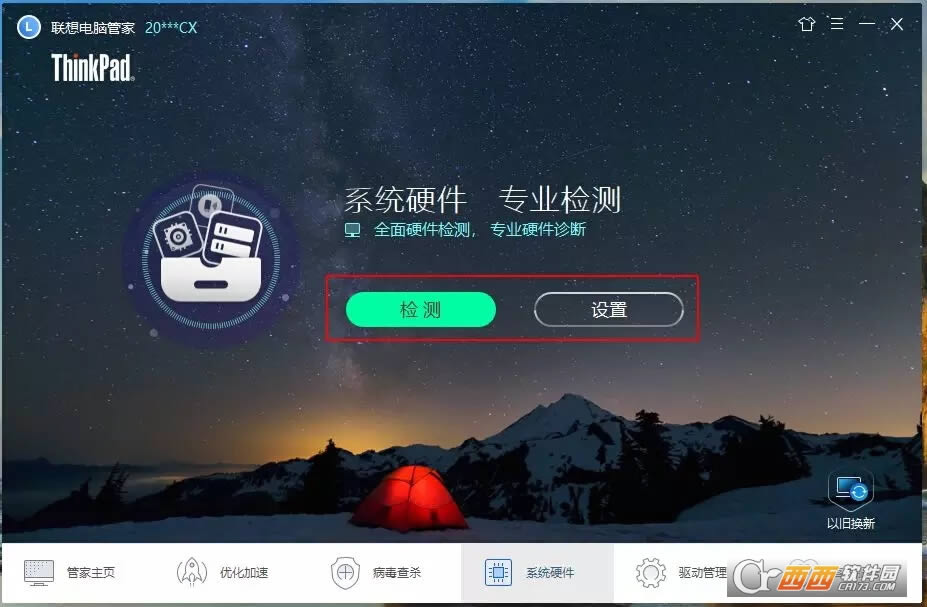
点击检测可快速查看本本硬件
点击设置可针对硬件进行个性设置
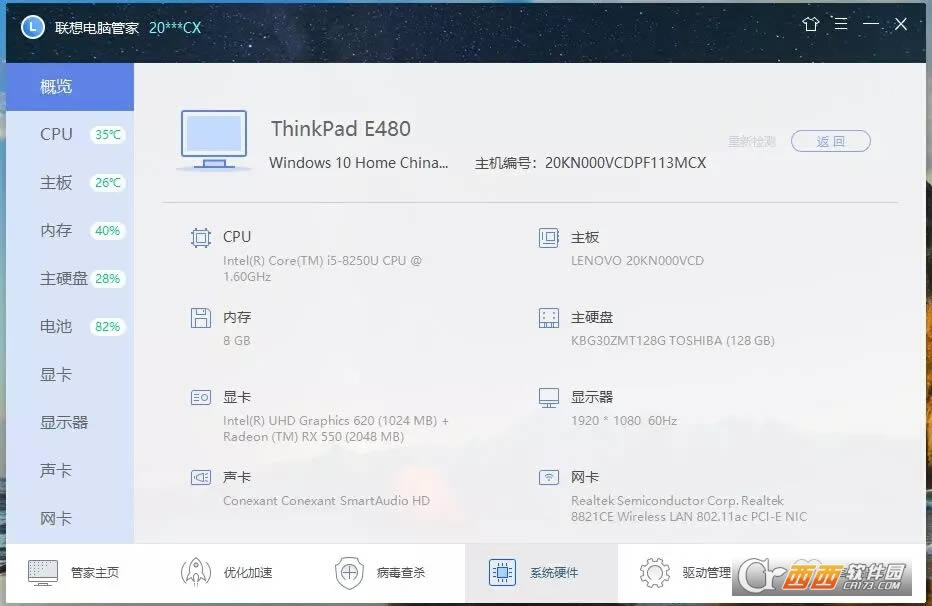
我们可以看到所有的硬件信息,同时也可看到CPU、主板、内存等硬件的实时状态。
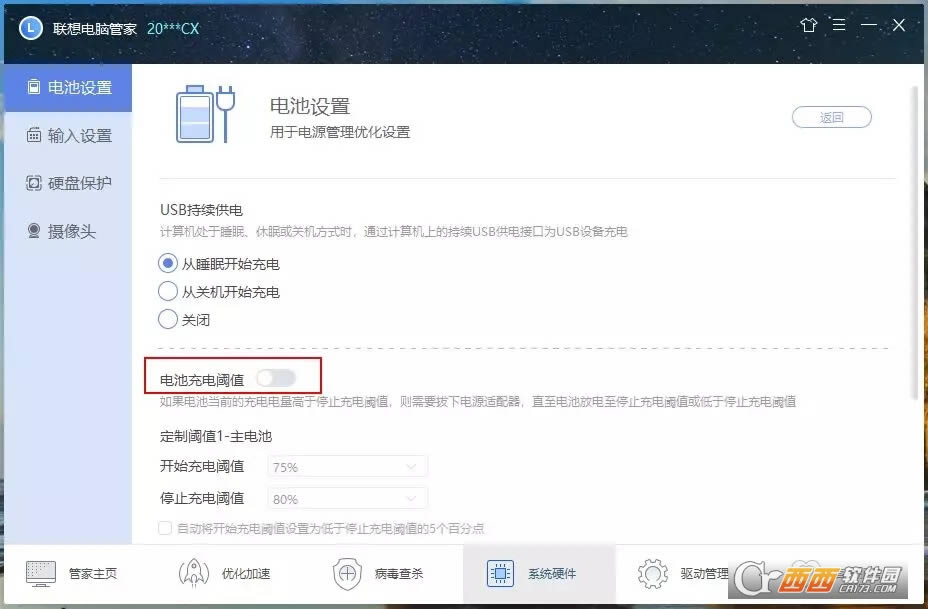
在设置中,我们可以看到电池设置、输入设置、硬盘保护、摄像头四项设置。在电池设置中,我们可设置充电阈值、USB供电设置等。
输入设置中我们可以定制功能键和“小红点”的各项参数设置。
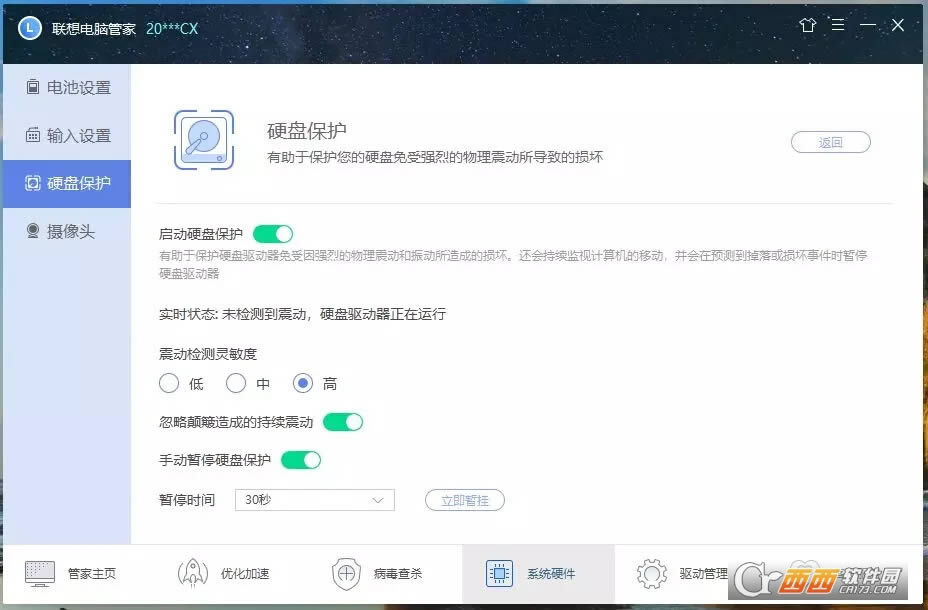
在硬盘保护设置中,我们可自行定制APS硬盘保护功能的各项参数。
摄像头设置中我们可以调整摄像头的对比度、亮度、曝光设置等参数。
5、驱动管理
驱动管理页面中,联想电脑管家链接到联想驱动官网,直接从官方获取驱动更新信息,安全、稳定、快捷。
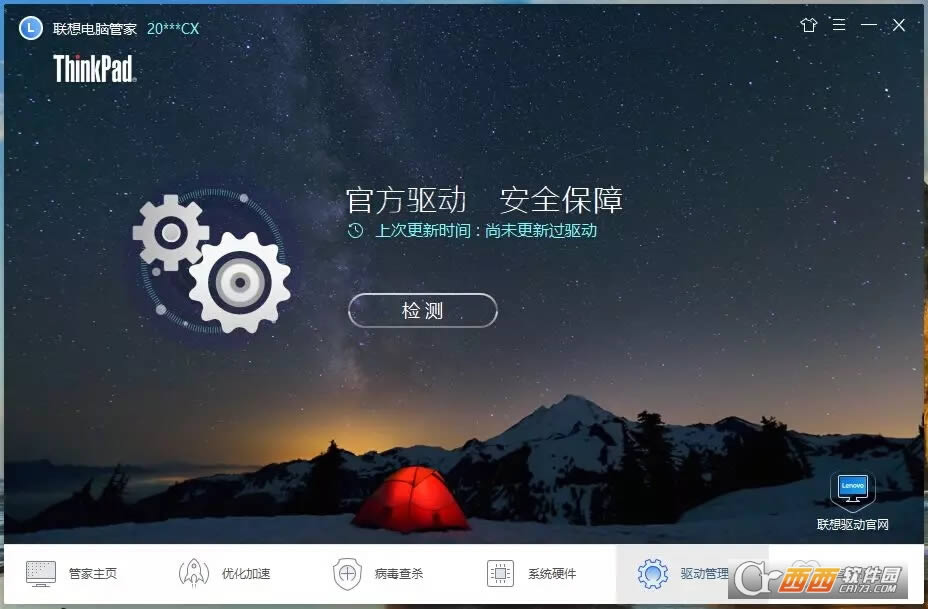
点击检测即可检查所有驱动程序
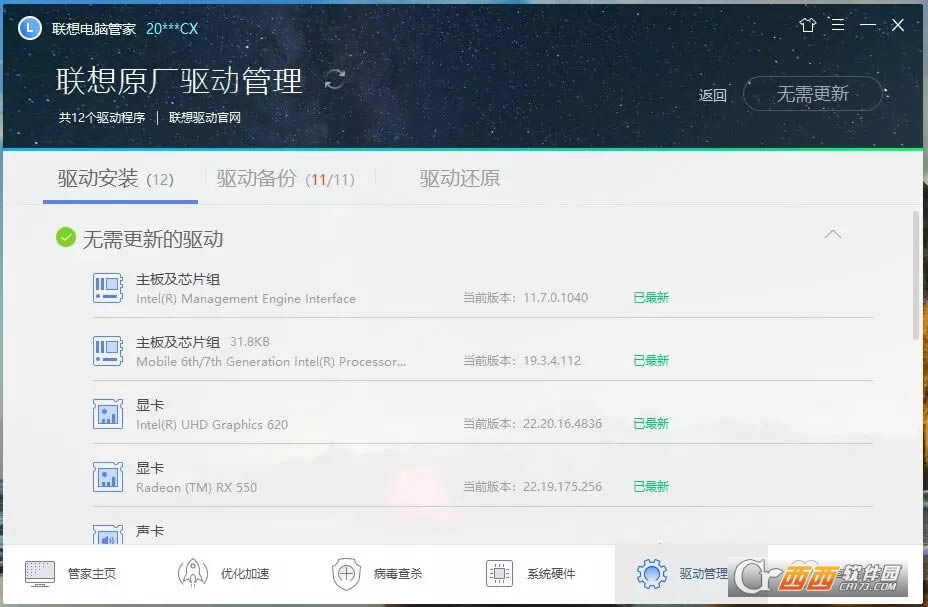
我们可以看到所有硬件的驱动程序状态及更新信息,方便小伙伴直接管理驱动程序。
同时,可点击“驱动备份”,一键快速备份已安装的驱动程序,重装系统也不怕麻烦啦!
6、客户服务
客户服务可以说是ThinkPad定制版电脑管家的核心功能啦!在这里可随时获得售后服务支持,查看本本的保修状态。
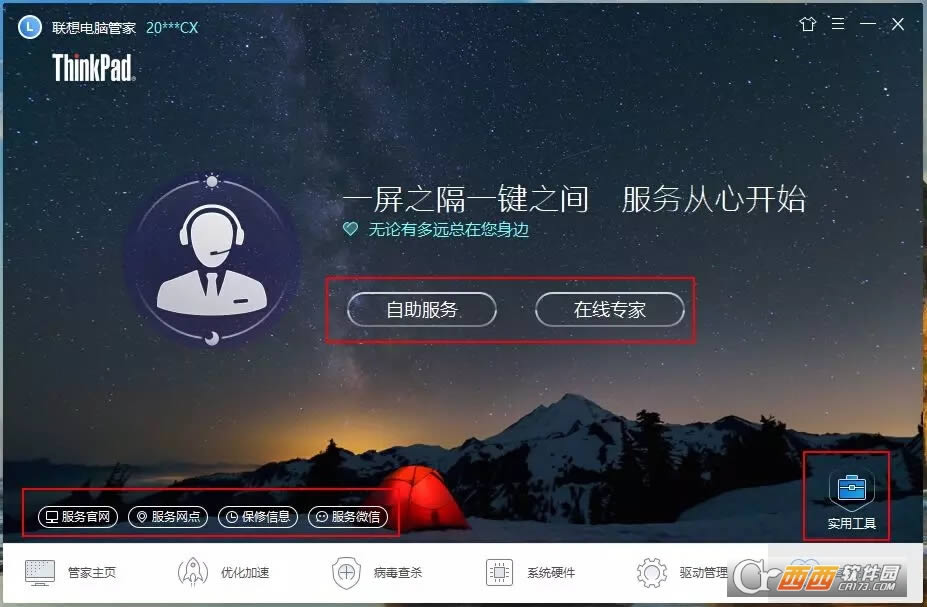
点击自助服可24小时获得智能客服支持
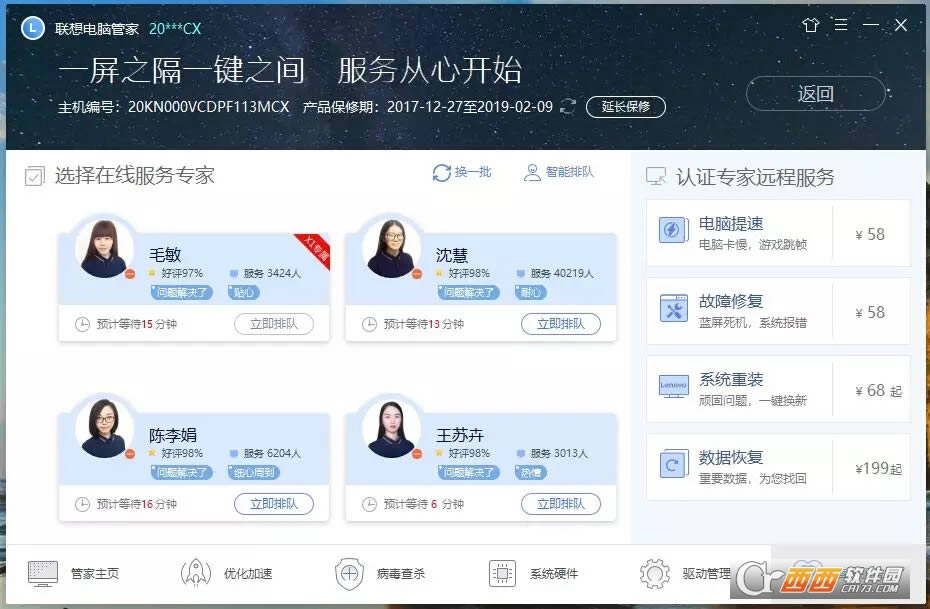
点击在线专家可在工作时间获得技术人员在线支持
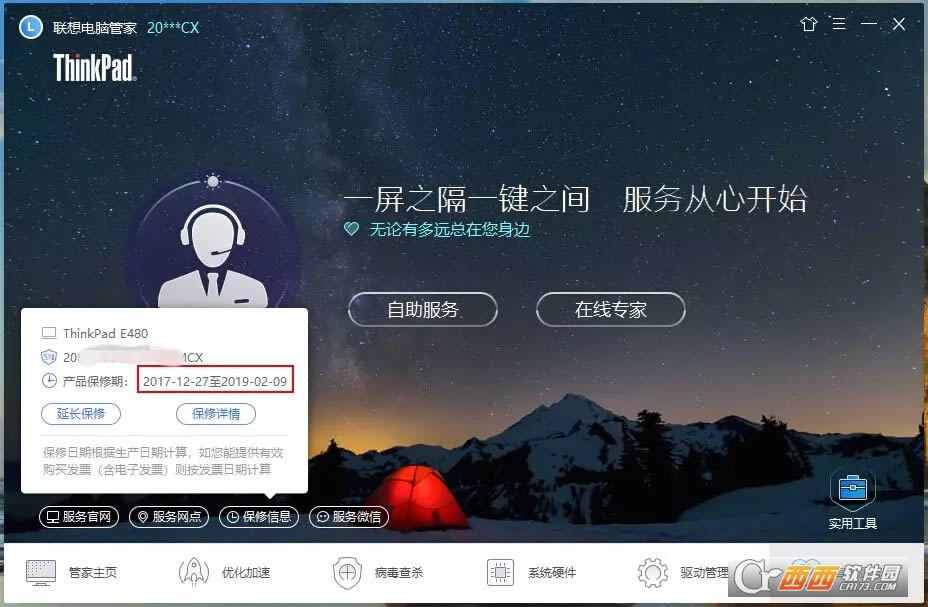
点击左下角“服务官网”可直接跳转联想各项服务官方网站;“服务网点”可快速查找就近服务站;“保修信息”即可直接看到本本的编码与保修期限;“服务微信”可获得联想服务公众号二维码。
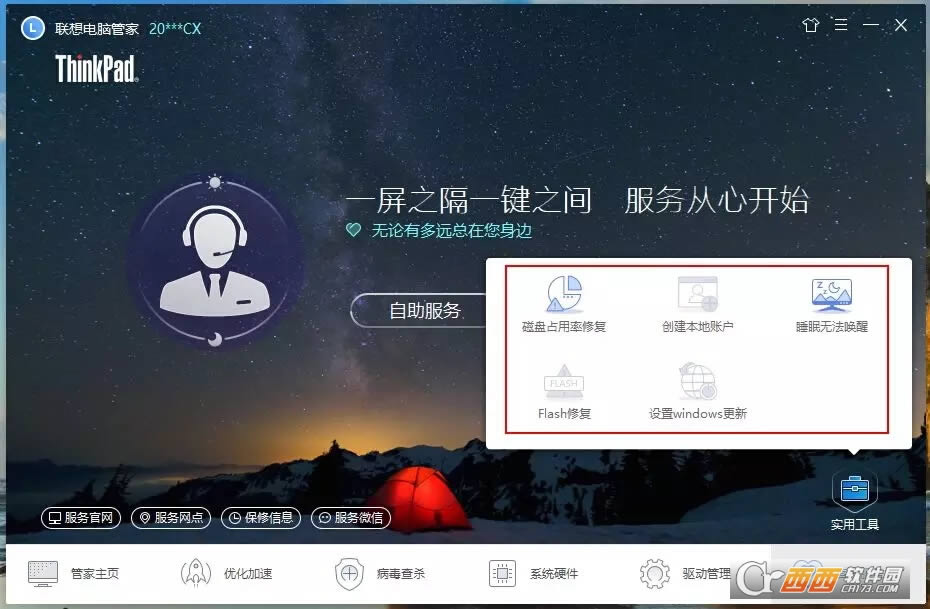
在功能区“实用工具”中,我们可以看到几个常见的PC使用问题,譬如“硬盘占用率修复”、“睡眠无法唤醒”等问题,点击下载相应组件后,根据提示点击即可快速解决对应问题,是不是很方便呢?
一台电脑每个操作系统下不必同时安装两套或两套以上的杀毒软件。另外建议查看不兼容的程序列表:下载地址
- PC版
关键词: 联想电脑管家ThinkPad定制版 联想电脑管家 ThinkPad 安全杀毒 联想电脑管家ThinkPad定制版 V3.0.40.9212安装程序 定制